TTEP.CN > 故障 >
Win10系统任务栏启用透明效果如何设置 win10怎么设置任务栏透明
Win10系统任务栏启用透明效果如何设置 win10怎么设置任务栏透明方法教程 我们在使用电脑的时候,总是会遇到很多的电脑难题。当我们在遇到了win10系统任务栏启动透明效果的时候,那么我们应该怎么办呢?今天就一起来跟随TTEP的小编看看怎么解决的吧。
win10系统任务栏启动透明效果的方法:
1、首先第一步我们需要做的就是进入到电脑的桌面上,然后在桌面上找到一处空白的位置,接着我们使用电脑的鼠标对其进行右键点击操作,这个时候我们就会看到弹出一个选项列表,直接对个性化进行点击操作就可以了,继续进行下一步的操作。
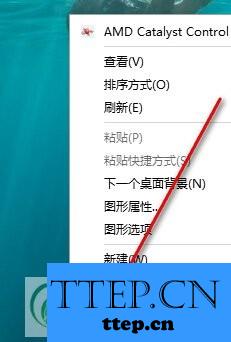
2、当我们在完成了上面的操作步骤以后,现在已经进入到这样的一个页面中了,在这个里面我们就可以对页面左边位置的颜色进行点击,接着我们就可以在页面右边位置看到“使开始菜单、任务栏、操作中心透明”,这三个项,接着我们直接对其进行开启就可以了,这就是全部的操作过程了,是不是很简单呢?
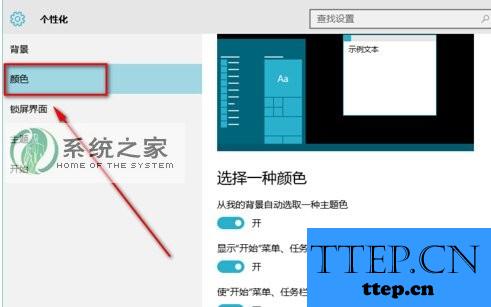
对于我们在遇到了这样的电脑难题的时候,那么我们就可以利用到上面给你们介绍的解决方法进行处理,希望能够对你们有所帮助。
win10系统任务栏启动透明效果的方法:
1、首先第一步我们需要做的就是进入到电脑的桌面上,然后在桌面上找到一处空白的位置,接着我们使用电脑的鼠标对其进行右键点击操作,这个时候我们就会看到弹出一个选项列表,直接对个性化进行点击操作就可以了,继续进行下一步的操作。
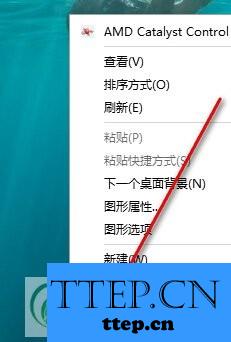
2、当我们在完成了上面的操作步骤以后,现在已经进入到这样的一个页面中了,在这个里面我们就可以对页面左边位置的颜色进行点击,接着我们就可以在页面右边位置看到“使开始菜单、任务栏、操作中心透明”,这三个项,接着我们直接对其进行开启就可以了,这就是全部的操作过程了,是不是很简单呢?
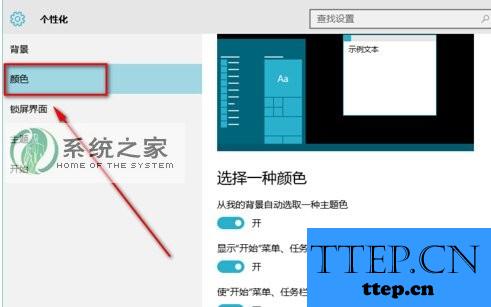
对于我们在遇到了这样的电脑难题的时候,那么我们就可以利用到上面给你们介绍的解决方法进行处理,希望能够对你们有所帮助。
- 上一篇:如何从视频中提取声音保存为MP3格式文件 怎么把视频文件转成音频
- 下一篇:没有了
- 最近发表
- 赞助商链接
